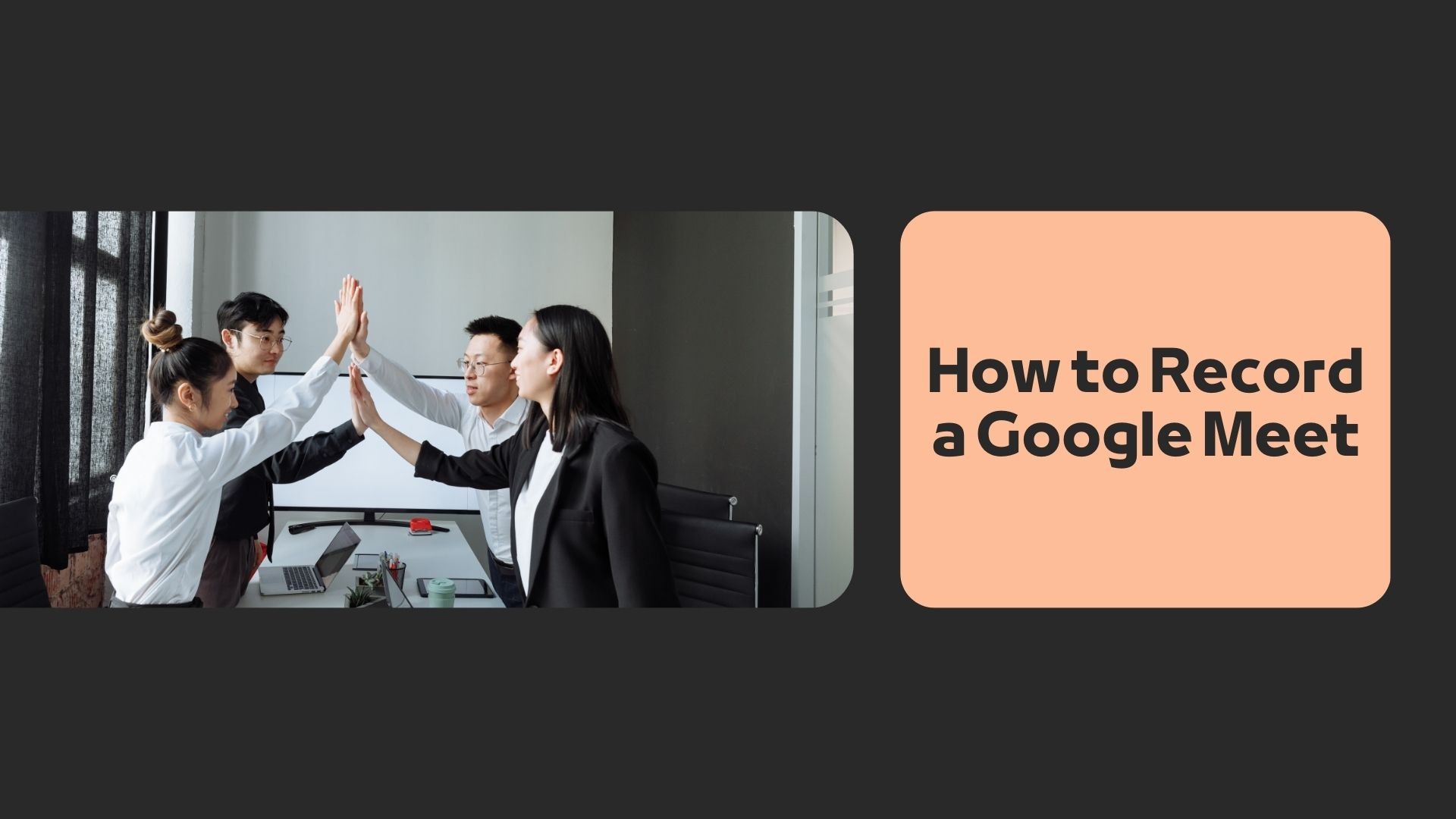Google Meet es una popular herramienta de videoconferencia para reuniones de trabajo, clases en línea y eventos virtuales. A veces, es posible que desee grabar una sesión de Google Meet para revisar discusiones importantes, compartir con participantes ausentes o crear notas de reunión.
En esta guía trataremos:
✔️ Cómo grabar un Google Meet con las funciones integradas
✔️ Formas alternativas de grabar sin permiso
✔️ Cómo transcribir y resumir su reunión automáticamente
Sumerjámonos.
¿Se puede grabar un Google Meet?
Sí, pero hay algunas limitaciones:
✅ ¿Quién puede grabar?
- Únicamente Espacio de trabajo de Google (cuentas Business Standard, Business Plus, Enterprise y Education) pueden utilizar la función de grabación integrada de Google Meet.
- Si utilizas un cuenta personal de Gmailno verás la opción de grabación.
✅ ¿Dónde se guardan las grabaciones?
- Google Meet guarda la grabación en Google Drive bajo la cuenta del anfitrión.
✅ ¿Lo saben los participantes?
- Cuando se inicia la grabación, todos los participantes reciben una notificación por razones de privacidad.
Método 1: Utilizar la función de grabación integrada de Google Meet
Si tiene un Cuenta de Google Workspacesigue estos pasos:
🔹 Paso 1: Iniciar o unirse a una Google Meet Call
- Ir a Google Meet e iniciar o unirse a una reunión.
🔹 Paso 2: Iniciar la grabación
- Haga clic en el botón menú de tres puntos abajo a la derecha.
- Seleccionar "Reunión récord" (si no ves esta opción, tu cuenta no admite grabación).
- Pulse Iniciar grabación.
- Una notificación informará a todos los participantes de que la reunión está siendo grabada.
🔹 Paso 3: Detener la grabación
- Haga clic en el botón menú de tres puntos otra vez.
- Seleccionar "Deja de grabar" cuando termine la reunión.
🔹 Paso 4: Acceder a la grabación
- La grabación se guarda automáticamente en la carpeta del anfitrión de la reunión Google Drive > carpeta Meet Recordings.
- También obtendrá un correo electrónico con el enlace a la grabación.
🚀 Consejo: Comparta el enlace de la grabación con los asistentes por correo electrónico o Google Drive.
Método 2: Grabar Google Meet sin permiso
Si utiliza un cuenta de Gmail gratuita o no tiene permisos de grabación, puede utilizar software de grabación de pantalla.
Opción 1: Utilizar grabadores de pantalla integrados
🖥 Usuarios de Mac: Utilizar QuickTime Player
- Abierto Reproductor QuickTime > Archivo > Nueva grabación de pantalla
- Seleccione la ventana de la reunión e inicie la grabación
🖥 Usuarios de Windows: Usar la barra de juegos de Xbox
- Prensa Ganar + G > Iniciar grabación
Opción 2: Utilizar grabadores de pantalla de terceros
- Estudio OBS (Gratuito, grabación avanzada)
- Telar (Graba fácilmente la pantalla y compártela)
- Camtasia (Edición profesional de pago)
📌 Importante: Consultar la legislación sobre privacidad antes de grabar una reunión sin consentimiento.
Cómo obtener notas de una reunión a partir de una grabación de Google Meet
Una vez que tengas una grabación, revisarla manualmente puede ser , que lleva mucho tiempo. En lugar de volver a ver horas de vídeo, utiliza Herramientas de transcripción basadas en IA para obtener un transcripción automática y resumen.
VOMO AI: La mejor forma de transcribir y resumir las grabaciones de Google Meet
🔹 Sube tu grabación de Google Meet
🔹 VOMO AI transcribe automáticamente la reunión
🔹 Genera notas inteligentes con las principales conclusiones
🔹 Compatible con más de 50 idiomas para reuniones multilingües
👉 ¿Quieres ahorrar tiempo? ¡Convierte tus grabaciones de Google Meet en notas con VOMO AI! Haga clic aquí para obtener más información.